Hướng dẫn cấu hình Wifi Aruba instant access point IAP.
Aruba instant access point (IAP) là gì?
Trong các hệ thống mạng Wifi lớn, thường sử dụng nhiều thiết bị wifi aruba Access Point kết nối với nhau đòi hỏi phải có controller để thuận tiện cho việc cài đặt cấu hình và quản lý tập trung đồng thời cung cấp thêm các tính năng nâng cao như security, roaming, auto load balancing...
Tuy nhiên đi kèm với các tính năng tiện lợi trên người dùng sẽ phải chi ra một khoản chi phí không nhỏ cho phần cứng controller kèm với đó là các license cho thiết bị. Để giảm thiểu chi phí, Aruba đưa ra giải pháp Instant Access Point (IAP) sử dụng Virtual Controller với các tính năng cơ bản như một controller thông thường. Một IAP trong hệ thống sẽ đóng vai trò là Master AP với nhiệm vụ như controller trong hệ thống, điều này giúp việc mở rộng hệ thống hết sức dễ dàng và tiện lợi đồng thời cũng có tính dự phòng cao vì khi Master AP gặp sự cố hoặc bị đưa ra khỏi hệ thống, các IAP còn lại sẽ tự bầu chọn ra một IAP khác làm Master AP.
Thiết lập ban đầu.
- Cấp nguồn cho thiết bị.Các thiết bị IAP cung cấp hai phương pháp cấp nguồn: sử dụng adapter 12V DC hoặc sử dụng POE để cấp nguồn
- Cấp địa chỉ IP cho IAP.: kết nối cổng ENET của IAP với switch hoặc router có kết nối internet, đảm bảo dịch vụ DHCP đã được kích hoạt trong mạng.
- Sau khi IAP khởi động trong khoảng thời gian 10-15 phút, thiết bị sẽ tự động phát wifi với SSID là SetMeUp-xx:xx:xx trong đó xx:xx:xx là 6 ký tự cuối trong dãy MAC của thiết bị. Kết nối PC của bạn đến mạng không dây này.
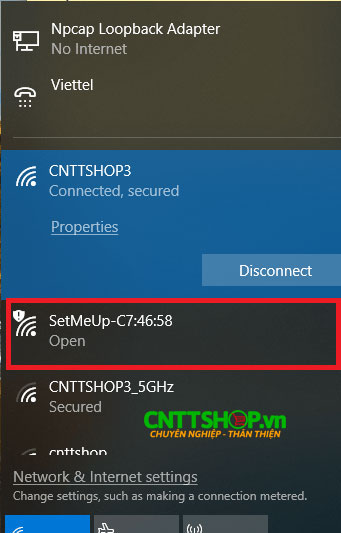
-
Đăng nhập giao diện Instant UI: Sử dụng trình duyệt web và đi tới http://instant.arubanetworks.com.
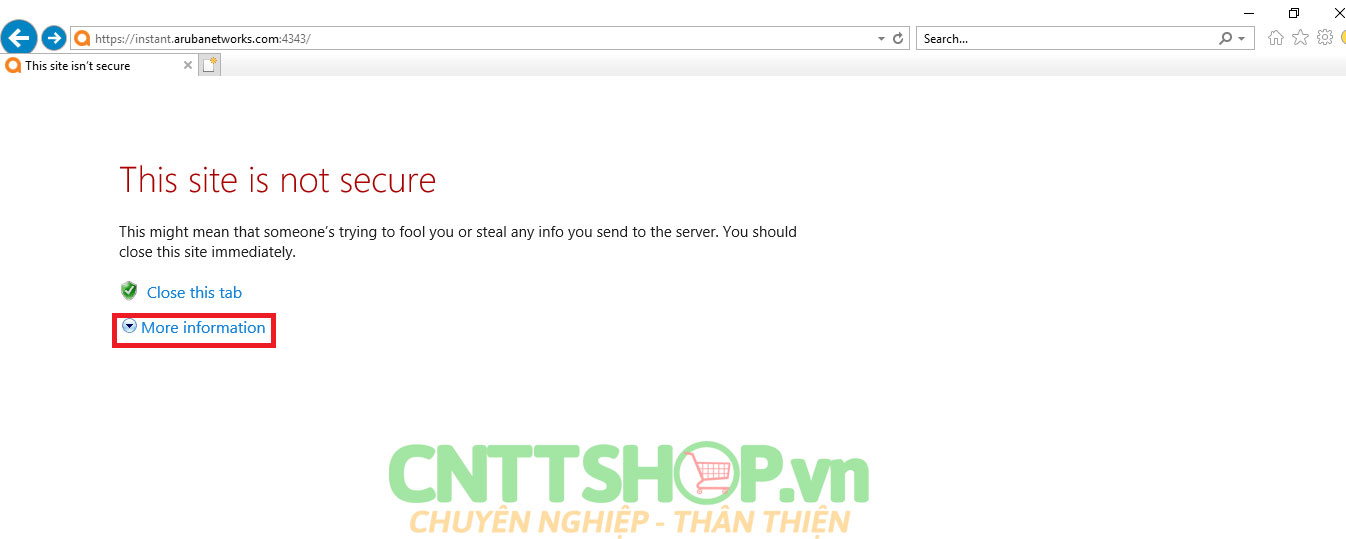
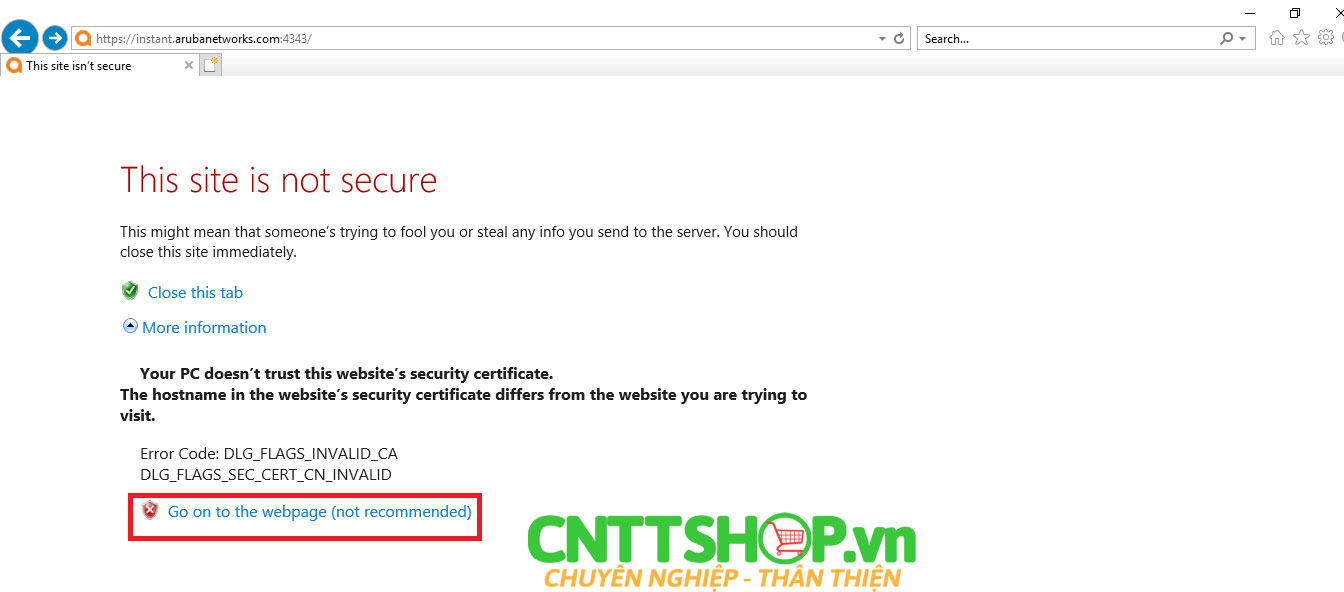
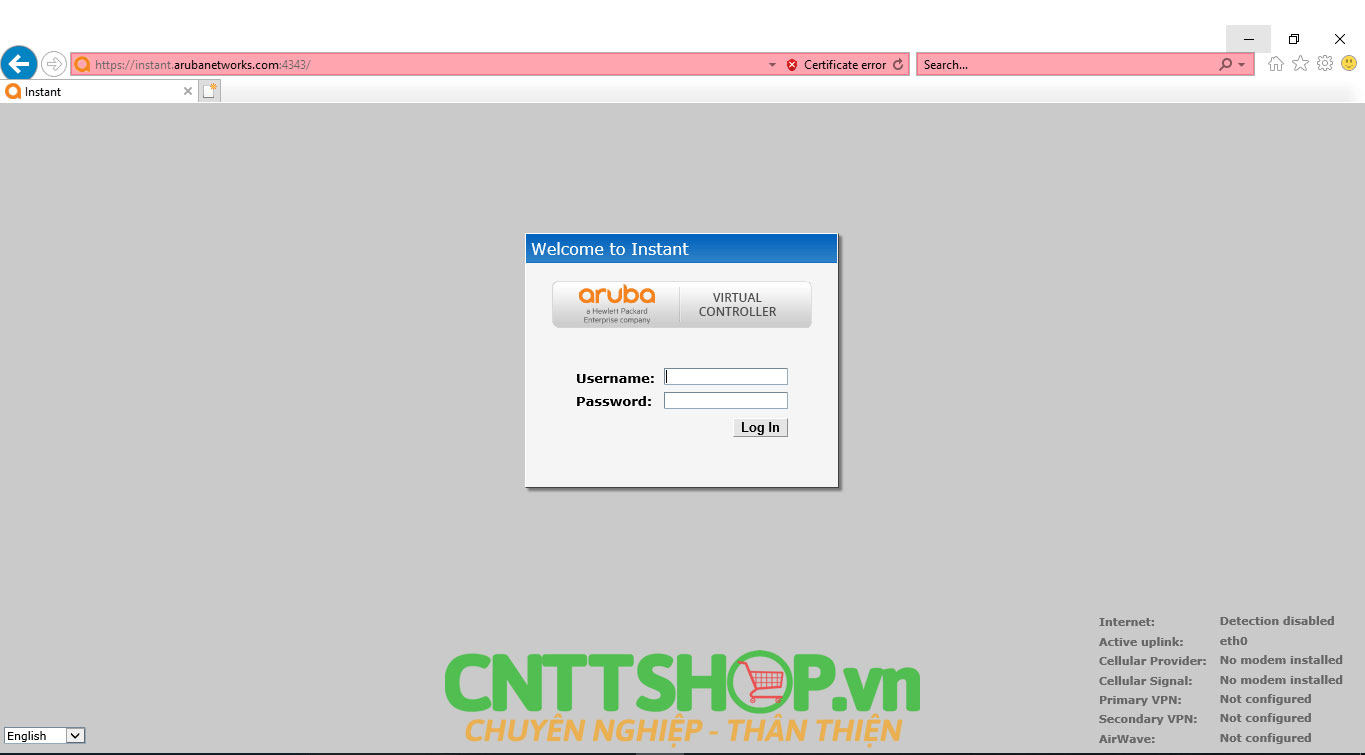
-
Trong màn hình đăng nhập, nhập thông tin sau:
- Vậy là chúng ta đã truy cập thành công vào giao diện Instant UI, tại đây bạn lựa chọn country code : Viet Nam
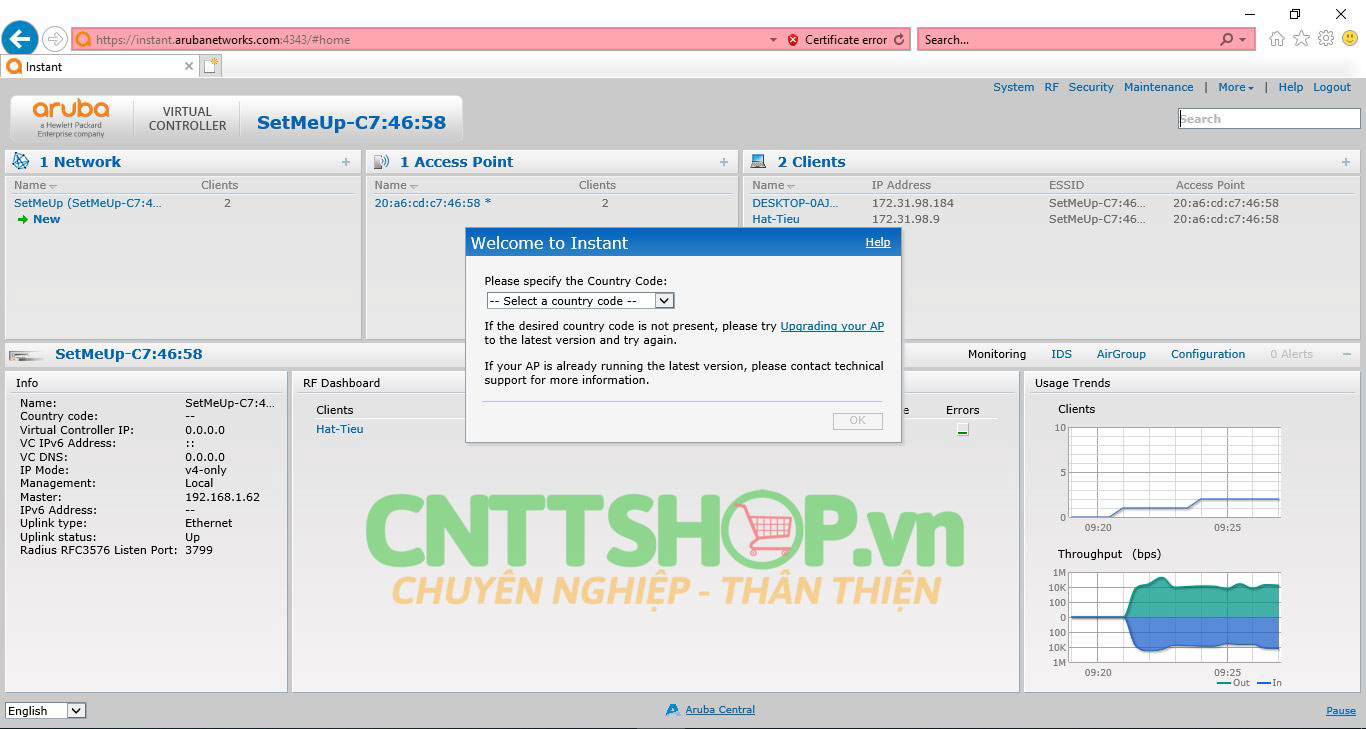
- Tại giao diện Instant:
Cấu hình WLAN cho một SSID Profile
- Tại mục Network chọn New
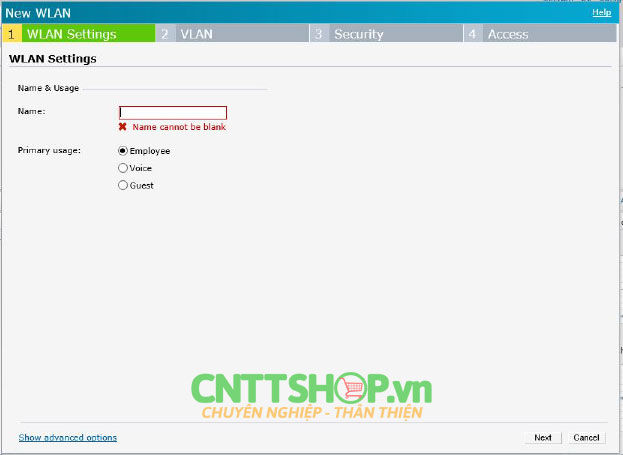
- Employee
- Voice
- Guest
- Chọn Show advanced options để có thêm tùy chỉnh cho mạng WLAN của bạn.
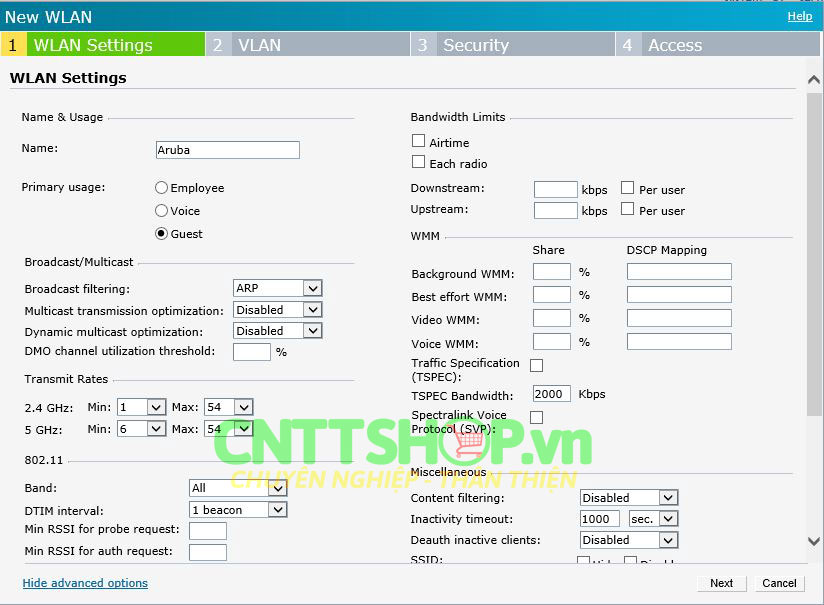
- Chi tiết và ý nghĩa của các tùy chọn này bạn có thể xem thêm tại đây.
- Chọn Next để chuyển sang tab VLAN, tại đây bạn có thể tùy chọn:
- Virtual Controller assigned: máy khách sẽ nhận IP từ Virtual Controller.
- Network assigned: máy khách sẽ nhận IP từ mạng
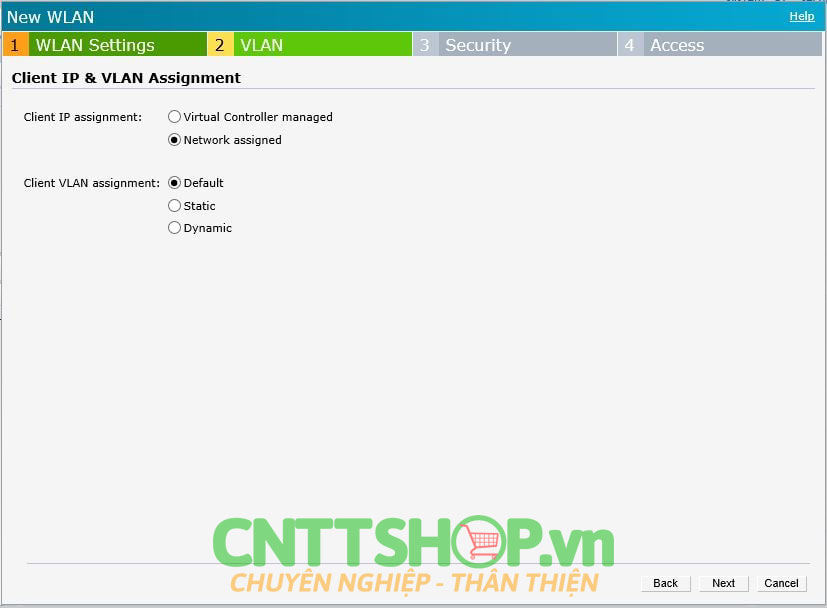
Bạn có thể xem thêm chi tiết các tùy chọn khác của tab VLAN tại đây.
-Chọn Next để chuyển sang tab Security, cài đặt ở mục sẽ khác nhau tùy thuộc vào cấu hình mạng của bạn là Employee, Voice hay Guest. Với các tùy chọn Employee và Voice bạn có thể xem chi tiết các tùy chọn tại đây. Với tùy chọn Guest (wifi marketing) bạn có các lựa chọn như dưới hình.
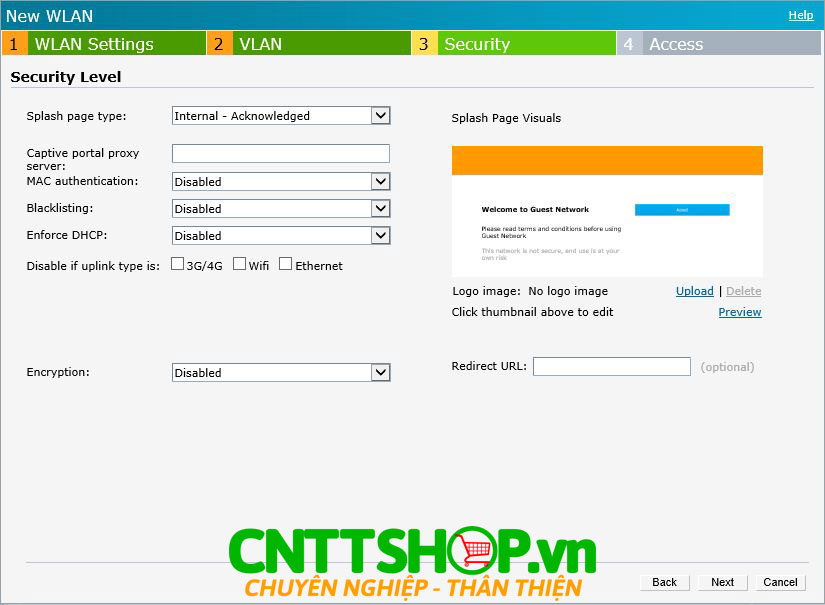
- Cuối cùng chọn Next để chuyển qua tab Access, tại đây kiểm tra lại cài đặt của bạn và nhấn Finish để hoàn thành thiết lập cho IAP của bạn.
(Lưu ý các bước thực hiện có thể có khác biệt tùy thuộc vào phiên bản OS của thiết bị).





.png)
























.png)


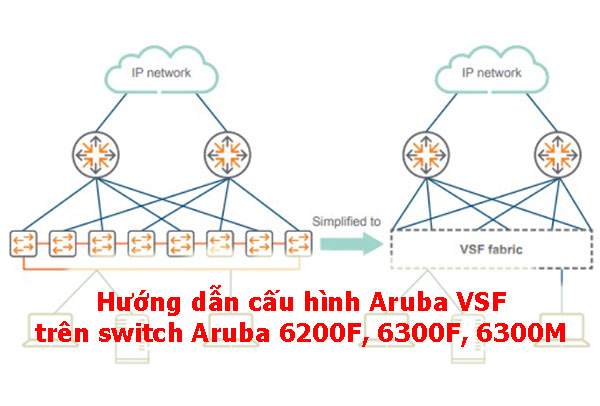
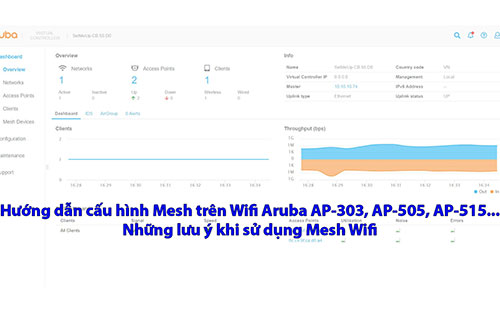


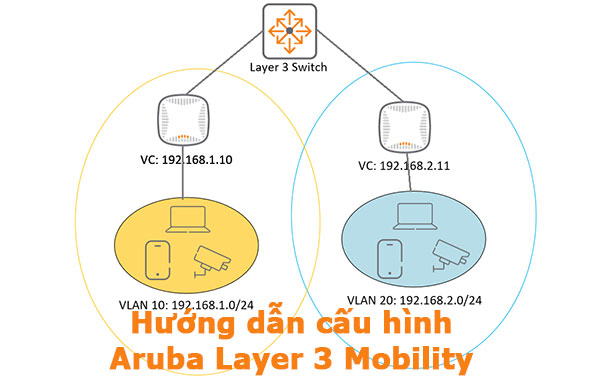
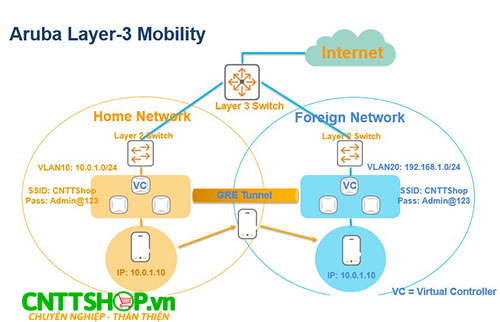







Bình luận bài viết!
Bạn vẫn cắm dây vào cho các APs join vào controller rồi cấu hình mesh như bình thường nhé, không phải setup lại toàn bộ
Anh cấu hình Mesh trên wifi nhé.
Không được anh nhé, mỗi dòng wifi sẽ chỉ hỗ trợ 1 số cách quản trị của riêng hãng đó.
ĐƯợc bạn nhé, nhưng bạn cần upgrade tất cả wifi lên bản 8.6 nhé
Nếu anh mua sản phẩm tại CNTTShop thì có thể liên hệ kinh doanh để được hỗ trợ tốt nhất